Cum se dezactivează verificarea ortografică OneNote
Miscellanea / / December 02, 2021
OneNote este pur și simplu fantastic în ceea ce oferă. Capacitatea de a lua note rapid, de a le muta în orice ordine și de a clasifica articole pe mai multe notebook-uri este cu adevărat uimitoare.
Nu atat de mult daca esti un nazist de gramatica, totuși. Luați rapid o grămadă de note și sigur veți face câteva greșeli de tipar pe parcurs. Desigur, OneNote nu pierde timpul subliniind că ați greșit.

Dar, în mod ciudat, acele linii ondulate roșii, care de altfel sunt atât de utile, pot deveni foarte repede enervante, mai ales când vrei concentrați-vă doar pe luarea de note.
Deci, dacă nu vă deranjează câteva erori de ortografie la sfârșitul zilei, luați în considerare dezactivarea completă a funcției de verificare a ortografiei. Alternativ, puteți folosi și un program de completare OneNote 2016 pentru a dezactiva verificarea ortografică și din anumite porțiuni de text.
Dezactivează verificarea ortografică
Dezactivarea verificării ortografice atât pe OneNote 2016, cât și pe aplicația OneNote Windows Store este destul de simplă, dar necesită proceduri ușor diferite.
Dar odată ce parcurgeți pașii pentru orice versiune a aplicației pe care o utilizați, nu ar trebui să mai găsiți squiggle roșii enervante pe nicio notă preexistentă sau mai nouă.
OneNote 2016
Pasul 1: Lansați OneNote 2016, apoi faceți clic pe fila Fișier.

Pasul 2: În meniul care apare, faceți clic pe Opțiuni.

Pasul 3: Faceți clic pe fila laterală Proofing.

Pasul 4: În secțiunea Când se corectează ortografia în OneNote, debifați caseta de lângă Verificați ortografia pe măsură ce introduceți text.

Apoi, faceți clic pe OK pentru a salva modificările.
Notă: Bifarea casetei următoare Ascunde erorile ortografice și gramaticale produce același rezultat, dar ascunde și erorile gramaticale din proces.
Aplicația OneNote
Pasul 1: Faceți clic pe pictograma Elips - trei puncte - în colțul din dreapta sus al ferestrei OneNote, apoi selectați Setări.

Pasul 2: În meniul Setări, faceți clic pe Opțiuni.

Pasul 3: Derulați în jos panoul Opțiuni, apoi comutați sub Verificare - Ascundere erori de ortografie la Activat.

Faceți clic oriunde în afara panoului Opțiuni pentru a salva modificările.
Notă: Activarea opțiunii Ascunde erorile de ortografie ascunde, de asemenea, orice erori gramaticale pe care le faci. Din păcate, nu există comutatoare separate pentru ortografie și gramatică.
Dezactivați verificarea ortografică selectiv
Dacă utilizați OneNote 2016, atunci puteți utiliza serviciile de suplimentul Onetastic și macrocomanda Fără verificare ortografică pentru a dezactiva verificarea ortografică pe anumite porțiuni de text, fie înainte, fie după luarea notelor.
Acest lucru vă permite să mențineți funcționalitatea de verificare a ortografiei din OneNote 2016, în timp ce obțineți în mod direct capacitatea de a preveni ca funcția să vă distrugă concentrarea în timpul unei sesiuni de luare rapidă de note.
Din păcate, nu puteți utiliza macrocomenzi în aplicația OneNote Windows Store.
Notă: Salvați-vă munca și părăsiți OneNote 2016 înainte de a continua.
Pasul 1: Descărcați și instalați programul de completare Onetastic.
Descărcați Onetastic
Asigurați-vă că selectați versiunea pe 32 de biți sau 64 de biți a programului de completare pentru a se potrivi cu versiunea dvs. OneNote 2016.
Notă: Pentru a determina versiunea OneNote 2016, deschideți meniul Fișier, faceți clic pe Cont, apoi faceți clic pe Despre OneNote. Nu uitați să părăsiți aplicația după aceea.
Pasul 2: Descărcarea constă dintr-un fișier executabil. Pur și simplu rulați-l și urmați instrucțiunile de pe ecran pentru a instala suplimentul.

Pasul 3: Faceți clic pe Start OneNote când vi se solicită.

Pasul 3: Descărcați macrocomanda Fără verificare ortografică.
Descărcați Fără verificare ortografică
Pasul 4: După descărcare, rulați fișierul executabil.

Pasul 4: Macrocomanda Fără verificare ortografică ar trebui să se deschidă în fereastra Descărcare macrocomenzi. Faceți clic pe Instalare.

Pasul 5: După ce vedeți notificarea de culoare albastră Instalată fără verificare ortografică, ieșiți din fereastra Descărcare macrocomenzi.

Pasul 6: Pentru a elimina verificarea ortografică dintr-o porțiune existentă de text, pur și simplu evidențiați-o, apoi faceți clic pe fila Acasă.

Alternativ, pentru a opri verificarea ortografică atunci când compuneți o notă, poziționați cursorul și apoi deschideți fila Acasă.
Pasul 7: Faceți clic pe Verificare ortografică din grupul Macro-uri, apoi faceți clic pe Nicio verificare ortografică.

Ar trebui să vedeți toate squiggle roșii eliminate imediat. Sau dacă ați activat macrocomandă înainte de a lua o notă nouă, nu veți găsi greșeli de scriere semnalate pe măsură ce scrieți.

Bacsis: Macrocomanda se dezactivează atunci când se creează o notă nouă. Trebuie să îl activați ori de câte ori doriți să opriți verificarea ortografică de la detectarea erorilor.
Nu mai sunt distrageri
Luarea de notițe implică pur și simplu să puneți gândurile în cuvinte cât mai repede posibil, iar acea secundă suplimentară petrecută pentru a corecta un cuvânt vă poate strica gândurile. Prin urmare, dezactivarea verificării ortografice ar trebui să vă ajute enorm în acest sens.
Și, de asemenea, nu uitați să utilizați programul de completare Onetastic pentru cazurile în care nu doriți să scăpați de funcționalitatea de verificare a ortografiei în întregime.
Deci, vreun sfat sau sugestie? Anunțați-ne în comentarii.


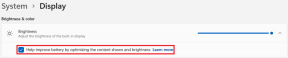
![Utilizare ridicată a procesorului cu serviciul antimalware executabil [SOLUȚIONAT]](/f/ee5c3bd1287be3bfedda51cd0eb618e0.png?width=288&height=384)